|
在 Windows XP 下无法安装HP打印机驱动程序,怎样处理?
问题现象
安装驱动程序时搜索不到 USB 设备,安装失败。
连接打印机 USB 连接线后,提示“欢迎使用找到新硬件导游”。
问题原因
操作系统搜索不到 USB 设备。
在安装打印机驱动程序前,已经连接了打印机 USB 连接线。
解决方法
方法一:安装网络下载的即插即用驱动程序
在安装即插即用驱动程序过程中,搜索不到 USB 设备提示“安装失败”,请依照以下步骤操作:
1.关闭打印机电源,重新启动电脑。
2.连接打印机 USB 连接线,开启打印机电源。
3.在“欢迎使用找到新硬件导游”窗口中,选择“否,暂时不”选项,然后点击“取消”按钮,关闭提示窗口。

注 : 假如不出现此提示,可以跳过此步骤,继续往下操作。
4.依次点击“开始”→“打印机和传真”,进入“打印机和传真”窗口。

5.在“打印机和传真”窗口中,依次点击“文件”→“添加打印机”,进入“添加打印机导游”窗口。

住 本文以 HP LaserJet 1020 激光打印机在 Windows XP 操作系统中的操作方法为例,其他型号打印机和操作系统的操作方法可作参考。
6.在“欢迎使用添加打印机导游”窗口中,点击“下一步”按钮。
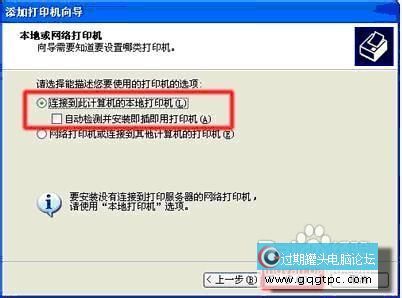
8.在“本地或网络打印机”窗口中,选择“连接到此计算机的本地打印机”选项,勾除“自动检测并安装即插即用打印机”选项,然后点击“下一步”按钮。
9.在“选择打印机端口”窗口中,从“使用以下端口”下拉列表当选择 USB 端口,然后点击“下一步”按钮。

注 : o假如下拉列表中有多个 USB 端口,一般选择数字最大的 USB 端口。例如:有“USB001”、“USB002”两个端口,就应该选择“USB002”端口。
o假如下拉列表中没有 USB 端口,需要.先开启打印机电源,然后将打印机的 USB 连接线连接到电脑,操作系统会自动创建 USB 端口。关闭“添加打印机导游”窗口,返回步骤五重新开始添加打印机即可。
10.在“找到新的硬件导游”窗口中,点击“从磁盘安装”按钮。

11.在“从磁盘安装”窗口中,点击“浏览”按钮。
12.在“查找文件”窗口中,从“查找范围”下拉列表当选择文件路径,找到“HPLJ1020”信息文件,然后点击“打开”按钮。
注 : HP LaserJet 1020、1022 激光打印机即插即用驱动程序默认的安装路径为“C:Program FilesHPHP LaserJet 1020 series drivers”,可以从此目录中找到“HPLJ1020”信息文件。oHP LaserJet 1018 激光打印机即插即用驱动程序默认的安装路径为“C:Program FilesHPHP LaserJet 1018 driver”,可以从此目录中找到“HPLJ1018”信息文件。
13.在“安装打印机软件”窗口中,选择“HP LaserJet 1020”型号,然后点击“下一步”按钮。
14.在“使用现有驱动程序”窗口中,选择“替换现有的驱动程序”选项,然后点击“下一步”按钮。

注 : 假如您的电脑中曾经安装过该型号打印机驱动程序,才会出现此提示。假如不出现此提示,可以跳过此步骤,继续往下操作。
15.在“命名打印机”窗口中,选择“是”选项,点击“下一步”按钮。
16.在“打印机共享”窗口中,选择“不共享这台打印机”选项,点击“下一步”按钮。
17.在“打印测试页”窗口中,选择“否”选项,点击“下一步”按钮。
18.在“正在完成添加打印机导游”窗口中,点击“完成”按钮。
19.等候文件复制完成。
20.关闭打印机电源。等候片刻,开启打印机电源。
21.在“打印机和传真”窗口中,右键点击方才添加的“HP LaserJet 1020”图标,选择“属性”菜单项。
22.在“HP LaserJet 1020 属性”窗口中,点击“端口”选项卡,必须选择“HP LaserJet 1020”的 USB 端口,然后点击“确定”按钮。
23.这时,您就可以使用打印机了。
24.假如发送打印任务后,打印机没有打印请参考:方法二
方法二:使用随机光盘安装驱动程序
假如您还保存有随机光盘,请依照以下步骤操作:
1.在“欢迎使用找到新硬件导游”窗口中,选择“否,暂时不”选项,然后点击“下一步”按钮。
2.将随机光盘放入光驱中。
3.在“这个导游帮助您安装软件”窗口中,选择“自动安装软件”选项,然后点击“下一步”按钮。
4.在“完成找到新硬件导游”窗口,点击“完成”按钮。
5.这时,您就可以使用打印机了。 |